Inhoudsopgave
Zo krijgt elke foto een unieke naam en kun je ze ook nog terugvinden als iemand een foto zoekt van een bepaald evenement of bijvoorbeeld een vakantie.
Bekijk deze tip als video-instructie.
Werkwijze
- Zorg er eerst voor dat alle te wijzigen bestanden in één map staan
- Ga naar deze map
- Selecteer alle bestanden in deze map met >> CTRL+A
- Klik op een bestand op de >> rechtermuisknop
- Kies voor >> Naam wijzigen
- Alternatief: je kunt ook op F2 drukken om de bestandsnaam te wijzigen
- Het bestand is nu te wijzigen
- Typ de naam in die alle bestanden moeten krijgen
- In ons voorbeeld hebben we de vakantiefoto’s uit Frankrijk genomen
- Als je tussen de naam en het volgnummer een spatie wilt, geef dan een extra achter de naam
- In ons voorbeeld is dat achter het jaartal van de vakantie
- Geef vervolgens en alle bestanden worden hernoemd
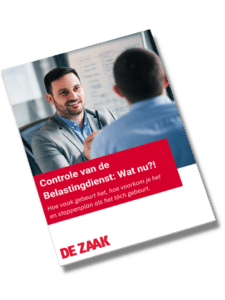
Gratis whitepaper: Belastingdienst Controle, wat nu?!
Hoe vaak gebeurt het, hoe voorkom je het en stappenplan als het tóch gebeurt.
Deze tip is van toepassing op:
- Windows 7
- Windows 8


